- FTP är ett utmärkt sätt att skicka data effektivt mellan datorer.
- Guiden nedan visar två metoder för hur du ställer in en FTP på Windows 10.
- Om du vill lära dig mer om detta ämne, gå vidare till vårt dedikerad fildelningsnav.
- För mer spännande och intressanta handledning, besök vår webbplats How-To-sida.
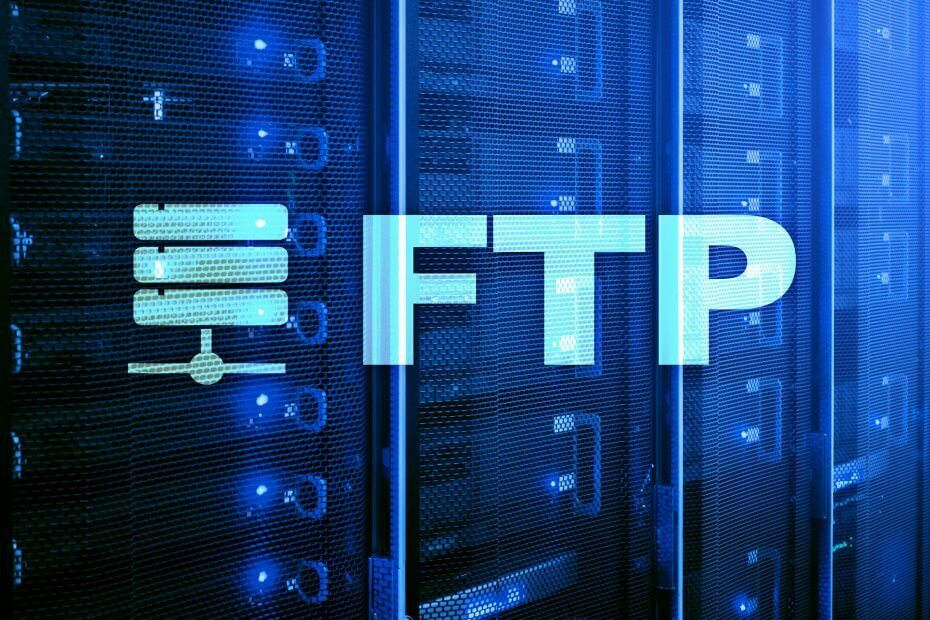
Denna programvara kommer att hålla dina drivrutiner igång, vilket skyddar dig från vanliga datorfel och maskinvarufel. Kontrollera alla dina förare nu i tre enkla steg:
- Ladda ner DriverFix (verifierad nedladdningsfil).
- Klick Starta skanning för att hitta alla problematiska drivrutiner.
- Klick Uppdatera drivrutiner för att få nya versioner och undvika systemfel.
- DriverFix har laddats ner av 0 läsare den här månaden.
Många Windows 10 användare vill skapa sitt eget privata moln, ladda upp filer som de kan dela och överföra filer i valfri storlek (upp till 1000 GB), utan begränsningar.
Lösningen: bygga en FTP (File Transfer Protocol) server! Det är väldigt enkelt att bygga en, och användarna har full kontroll över servern. De kommer till och med att skapa flera konton så att deras vänner och familj får tillgång till dessa filer.
Idag lär vi dig hur du installerar en FTP-server på en Windows 10-dator.
Hur överför jag filer med FTP?
1. Använd en tredjepartsprodukt
Det enklaste sättet att överföra filer via FTP är att helt enkelt använda ett verktyg från tredje part som kan göra det åt dig på ett förenklat sätt.
En programvara som kommer att tänka på när det gäller filöverföringar bör vara WinZip. det arkiverar inte bara dina filer på ett snabbt och effektivt sätt, men det kan också säkra det via kryptering eller lösenordsskydda det.
När det är klart kan du använda WinZip för att överföra dina arkiv mellan olika datorer, nätverk eller till och med moln. Som en extra bonus har den också integrationer med många sociala medieplattformar, så att dela dina arkiv har aldrig varit enklare.

WinZip
Skicka filer till olika datorer, nätverk, moln eller sociala medieplattformar med det här fantastiska verktyget.
Besök webbplats
2. Använd Windows inbyggda FTP-funktioner
Det här är stegen som du måste följa för att installera en FTP-server på din dator som körs på Windows 10:
Klicka och håll ner Windows-tangenten + X-tangentbordsgenväg och när Power User-menyn kommer att visas väljer du Program och funktioner. Nu klickar du på länken Aktivera / inaktivera Windows-funktioner och expandera sedan Internet Information Services.
Du kommer att kontrollera alternativet FTP-server och efter att du har utvidgat FTP-servern kommer du att kontrollera alternativet FTP-utökbarhet. I fortsättningen kommer du att kontrollera webbhanteringsverktygen och behålla standardvalen och klicka sedan på OK för att starta installationen och sedan på Stäng.
Följ dessa instruktioner för att skapa en FTP-webbplats på Windows 10, som kommer att användas för att skicka och ta emot filer:
- Öppna igen Power User-menyn med samma metod och välj Kontrollpanel.
- Öppna sedan Administrationsverktyg och dubbelklicka Internet Information Services (IIS) Manager.
- När du har expanderat högerklicka på webbplatser i anslutningsfönstret väljer du Lägg till FTP-webbplats.
- Välj nu namnet på ny FTP-webbplats, ange sökvägen till FTP-mappen som ska användas för att skicka och ta emot filer och klicka sedan på Nästa.
- När du ser Bindande och SSL-inställningar, välj bara SSL alternativ till Ingen SSL, Klicka sedan Nästa.
- Kontrollera Grundläggande alternativ för autentisering, och på Auktorisering väljer du Specificerade användare i rullgardinsmenyn.
- Ange e-postadressen till ditt Windows 10-konto eller ditt lokala kontonamn så att du gör det få tillgång till FTP-servern.
- Slutligen, kontrollera Läsa och Skriva, Klicka sedan Avsluta.
Ovan nämnda steg kan också vara till hjälp om du också är intresserad av följande:
Ställ in FTP för att överföra filer - Både mjukvaran och stegen ovan hjälper dig att ställa in en FTP för att överföra filer var som helst.
Vanliga frågor
FTP står för Filöverföringsprotokoll.
Om du behöver programvara som kommer automatisera FTP-processen för dig, kolla in posterna från den här guiden.
Om du behöver bästa FTP-verktyget på marknaden idag, kolla in posterna i den här listan.
